이전 포스팅에서 마우스 스크롤 프리징 문제 해결 방법 10가지 이라는 제목으로 글을 썼습니다.
위 내용으로 충분히 해결이 되어야 하는데, 해결이 되지 않아서 고생을 좀 했습니다.
최종적으로 마우스 스크롤 프리징 문제 해결 완료하여서 관련 내용 포스팅 해봅니다
윈도우 재설치
윈도우 재설치는 최후의 수단이었습니다. 사용하는 몇개 유료 프로그램에 컴퓨터 인증이 되어 있는지라, 윈도우 재설치시 재인증하는데 조금 번거로움이 있습니다. 그래서 윈도우 재설치만은 피하고 싶었는데, 혹시나 하는 마음에 결국 윈도우 재설치를 감행하게 됩니다.
윈도우 재설치시 증상
- 윈도우 재설치 진행시 설치 완료가 안됩니다. 설치 마지막 단계 화면에서 완료가 되고, 윈도우가 실행되어야 하는데, 이게 완료가 안되고 정지됩니다.
- 정지된걸 강제로 종료하면, 다시 윈도우 설치화면으로 넘어가면 동일한 현상이 계속 발생
- 다시 재부팅시에 운좋으면, 윈도우 설치가 완료되어서 윈도우가 실행됩니다. 다만 부팅이후에 몇분 뒤에 완전 롹이 걸려 마우스나 키보드 등 모든것이 멈춥니다.
- msconfig에서 서비스를 모두 사용 안함으로 한뒤에 재부팅을 하면 롹은 걸리지 않습니다..다만 다시 서비스 실행이 안됩니다 결국 아무것도 할수 없다는…
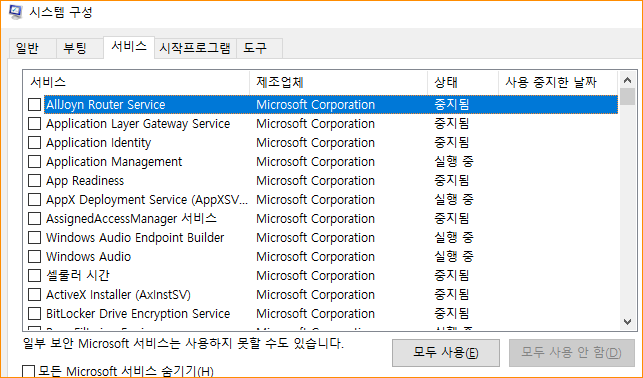
파티션 에러
윈도우 재설치시 보통 저는 파티션을 날리고 다시 파티션을 잡은 뒤에 윈도우를 설치합니다. 그런데 이런 과정을 반복하다보니 10kb 크기의 파티션, 0kb 파티션이 각각 새로 생성되더군요. 이거는 삭제도 안됩니다.
그래서 생각했습니다. 아…마우스/키보드 프리징의 원인이 결국 ssd 에 있었구나. 결국 SSD를 교체하는 방법 밖에 없겠구나 하는 결론을 내리게 됩니다.
아수스 메인보드에서 설치방법 변경
물론 이전에 혹시나 아수스 메인보드의 특수성 때문에 설치가 안되는것은 아닌가 하는 의심도 하였습니다
아수스 메인 보드를 사용하는 사람들의 후기를 읽어보면 각각 다른 설치 방법을 안내합니다.
F2를 눌러 메인보드 시모스에 들어가면 F7을 눌르고, 이후 BOOT에 CSM설정하는 단계가 있습니다.
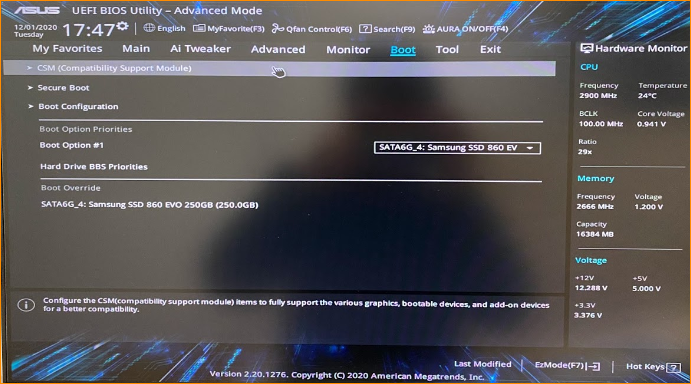
이 부분에 CSM설정을 안해주고도 윈도우 설치를 잘 했었던것 같은데… 어떤 사람들은 이거 언급안하고 USB 부팅 순서만 언급한 블로거가 많고, 어떤 블로거는 이부분은 설정해 주어야 한다는 사람도 있습니다.
CSM을 설정해 주고, UEFI and Legacy를 선택하고, 아래에 legacy only를 선택하라는 사람도 있고, 전체를 UEFI로 선택하라는 사람도 있습니다.
결국 저는 모든 경우의 수를 다 해보았지만, 역시나 롹이 걸려서, 더이상 윈도우 설치를 포기하고, SSD 교체하기로 합니다.
SSD 워런티 기간 확인
제 SSD는 WD BLUE SN550 500G짜리입니다. 시리얼 넘버를 확인하고 구매처로 연락을 하였습니다. 이 제품이 보통 워런티가 5년입니다. 저는 2년 조금 지난 상태이기 때문에 당연 교환이 될것으로 예상하였습니다.
일단 판매처에서는 워런티 기간에 대해서 확인을 하고, 유통사 쪽으로 전화번호를 알려주어서 그쪽에서 교환 받을 수 있다고 합니다.
유통사로 전화를 합니다. 상담원이랑 대화를 나눠보니 현재 이 모델이 단종이 되어서 교환이 안된다고 합니다. 그러면서 WD 서비스센터쪽 연락처를 알려주면서 그 쪽에서 교환받으라고 합니다
그러면서 한가지 팁을 알려줍니다. 아우스의 경우 메인보드에서 SSD초기화 , 즉 공장초기화 기능이 있다고 합니다. 그거를 한번 해보라고 하더군요
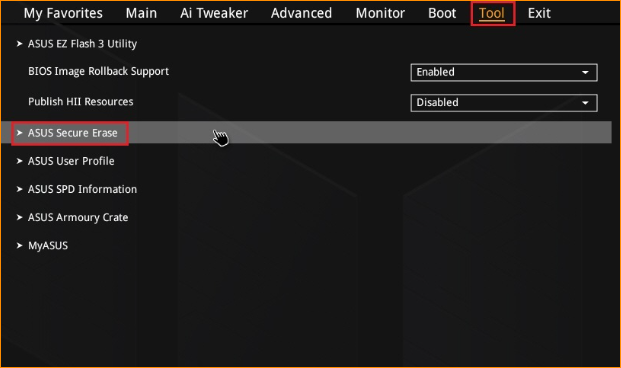
그래서 Secure Erase부분에서 SSD를 초기화 하였지만, 아까 예기했듯 작은 용량의 다른 파티션이 새로 생성되었는데 여기서도 그건 삭제가 안되었습니다. 그러다보니 실제 공장초기화는 안되더군요. 이 부분을 초기화 완료하고 재부팅을 하면 계속 이전에 진행하던 윈도우설치화면으로 넘어가고, 파티션 부분에서 이전에 설치한 윈도우 파일들이 그대로 존재합니다. 역시 SSD문제
WD SSD 교환신청
교환 신청은 안내원의 지시에 따라 홈피에서 진행하였습니다
https://www.westerndigital.com/ko-kr/support/store/warranty-services
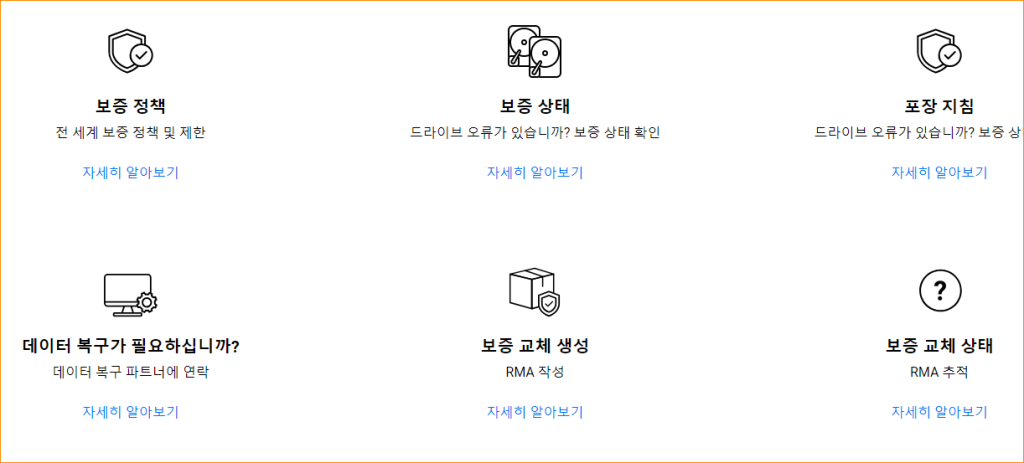
위에 보증 교체 생성 RMA작성을 클릭합니다
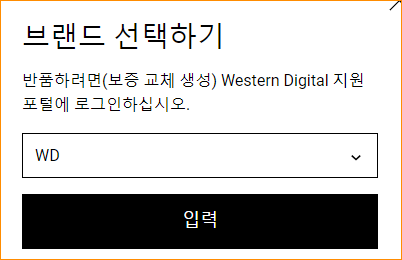

RMA생성을 누르고 계속 진행하면 됩니다. 그럼 배송받을 주소가 나오고, 수령할 주소를 넣으면 됩니다. 모든 과정에서 주소나 이름 등등을 영어로 적어야 되더군요. 좀 특이함…
그렇게 하고 바로 우체국에가서 택배로 보냈더니 바로 다음날 수령 메세지 오네요. 새 제품으로 빨리 교환 되었으면 하는 바람입니다. 이것때문에 너무 많은 시간을 고생했음…